在銷售中心中設定交談智慧
重要
從 2024 年 6 月開始,交談智慧將會使用 Microsoft Azure OpenAI 服務來處理通話資料和文字記錄。 如果 Dynamics 365 Sales 組織位於無法使用 Azure OpenAI 服務的區域,則通話資料和文字記錄會在可使用 Azure OpenAI 服務的最鄰近區域中進行處理。
將 Microsoft Teams 或其他第三方撥號程式與 Dynamics 365 Sales 中的交談智慧一起使用,可協助組織將客戶互動轉換成營收。 使用這些撥號程式進行電話撥接,可讓賣家在通話期間 (即時) 以及在通話之後檢視業務關鍵見解。
以系統管理員的身分,為賣家使用的撥號程式設定交談智慧。
如果您有 Dynamics 365 Sales Enterprise 授權,則可以透過快速設定來啟用 Teams 通話錄音。 在銷售應用程式中,移至應用程式設定底下的開始使用數位銷售頁面。
深入了解 Sales Enterprise 授權的交談智慧。
Microsoft Teams 先決條件
Microsoft Teams 電話系統安裝,以及其有效的使用授權。 設定您的電話系統。
Teams 的使用授權。 深入了解 Microsoft Teams 附加元件授權。
(選用) 如果您想要使用自己的 Azure 儲存體來儲存通話錄音和文字記錄以及通話見解,請設定自己的通話錄音儲存空間。 否則,應用程式會使用 Microsoft 提供的儲存空間。
第三方撥號程式先決條件
可使用第三方撥號程式的有效授權及訂閱。 請參閱電話語音提供者的文件,以設定電話系統和撥號程式。
開啟交談智慧設定頁面
選取頁面左下角的變更區域,然後選取 Sales Insights 設定。
在生產力底下,選取交談智慧。
建立或編輯錄製原則
錄製原則會定義通話提供者、資訊安全角色和錄製選項。 您可以建立多個錄製原則,並將其指派給不同的資訊安全角色。 例如,您可以為銷售經理建立允許自動錄製通話的錄製原則,並為銷售代表建立另一個允許其手動錄製通話的原則。 如果您的賣家使用多個通話提供者,則可以為每個提供者建立錄製原則。
在通話提供者和錄製區段中,選取您的通話提供者。 例如,選取 Teams 以建立 Teams 通話的錄製原則。 若要編輯現有的原則,請從此區段的錄製原則資料表中選取原則。
注意
此區段僅列出那些已設定並整合的提供者。 如果沒有看到您的提供者列出,請確認本文所列的先決條件。
在新增錄製原則窗格中,指定原則的唯一名稱。
設定資訊安全角色和錄製選項,如下表所示。
選項 描述: 錄製選項 選取用於起始通話錄音的選項: - 手動錄製所有參與者:選取此選項以允許賣家在通話開始時手動開始錄製,並錄製所有參與者。
- 手動錄製所有參與者、系統自動錄製賣家:選取此選項以在通話開始時自動錄製賣家。 賣家可以隨時開始或停止對客戶進行錄製。
- 自動錄製所有參與者:選取此選項以自動錄製通話中的所有參與者。
- 自動錄製所有參與者,賣家可以停止錄製:選取此選項以自動錄製通話中的所有參與者。 賣家可以隨時停止錄製。
啟用錄製原則 指定原則適用的資訊安全角色。 確從選取的資訊安全角色對錄製內容資料表有讀取權限。 此資料表可在自訂實體下使用。
提示:- 若要為整個組織實作此功能,請選取所有的資訊安全角色。
- 如果是分階段實作,請為每個使用者群組建立不同的資訊安全角色,然後相應指派資訊安全角色。
儲存變更。 如果是第一次設定交談智慧,請繼續使用下一個區段來設定交談智慧設定。
設定交談智慧設定
設定這些設定以指定儲存通話錄音資料的位置、保留期間,以及您要在通話期間追蹤的關鍵字和競爭者。
在通話錄音儲存空間區段中,設定儲存空間相關選項,如下表所示。
選項 描述 通話錄音的儲存空間 選取用來儲存通話錄音供分析的選項: - Microsoft 提供的儲存空間:選取此選項以使用 Microsoft 所提供的儲存空間。 預設會選取此選項,除非您需要保留超過 90 天的通話錄音資料,否則建議您不要變更該選項。
-
您自己的 Azure 儲存體:選取此選項以使用您自己的 Azure 儲存體。 您必須選取此選項,才能保留超過 90 天的通話錄音資料。 選取此選項後,輸入您在 Azure 入口網站中為交談智慧建立的儲存體名稱和容器名稱。
深入了解如何設定您自己的儲存體。
保留原則 選取保留通話錄音資料的時間長度。 到達時間限制時,應用程式會將資料刪除。 深入了解資料保留和存取。
如果是 Microsoft 提供的儲存空間,可用的保留期為 30 天和 90 天。 如果您的組織需要較長的保留期間,則必須使用您自己的儲存空間。在業務設定中,設定下列設定:
在交談追蹤區段中,新增您組織要在通話期間追蹤的關鍵字和競爭者。 新增關鍵字和競爭者是套用至組織中所有銷售通話的必要全域設定。 若要啟用交談智慧,您必須設定至少一個關鍵字和至少一個競爭者。 如有需要,您可以稍後再更新關鍵字和競爭者。 深入了解在交談內容中設定關鍵字和競爭者。
在自動化摘要區段中,讓啟用通話摘要保持已選取狀態,以允許賣家在通話後檢視附註。 深入了解通話摘要設定。
(選用) 在資料同意和隱私權區段中,選取允許唯讀存取資料,以授與組織交談智慧資料的唯讀存取權,讓 Microsoft 可以改善見解的品質。
(選用) 在新功能以及即將推出的功能區段中,選取您要為 Dynamics 365 組織啟用的預覽功能。深入了解如何啟用新功能以及即將推出的功能。
選取發行。 在出現的訊息中,閱讀條款及條件和隱私權聲明,然後選取開啟使用。
注意
交談智慧支援多種語言。 賣家可以在開始通話後,在撥號程式中選擇交談語言。 如需詳細資訊,請參閱在 Dynamics 365 中撥打和接聽 Teams 通話
啟用新功能以及即將推出的功能
下列預覽功能可供交談智慧使用:
隱藏個人資料 (預覽版)
為了符合支付卡產業 (PCI) 法規,組織必須保護客戶通話期間共用的個人資料。 啟用隱藏個人資料的選項時,將會在儲存文字記錄之前遮罩信用卡詳細資料,例如信用卡號碼、到期日和 CVV。 深入了解通話文字記錄。
[本區段是發行前版本文件,並且隨時可能變更。]
重要
- 這是預覽功能。
- 預覽功能不供生產時使用,而且可能功能受限。 這些功能應受補充使用規定規範,並且是在正式發行前先行推出,讓客戶可以搶先體驗並提供意見反應。
為了符合支付卡產業法規,組織必須保護客戶通話期間共用的個人資料。 啟用隱藏個人資料的選項時,將會在儲存通話文字記錄之前遮罩信用卡詳細資料,例如帳號、到期日和 CVV。
移至新功能以及即將推出的功能區段,選取隱藏文字記錄中的信用卡資訊,以在儲存未來通話的文字記錄之前,遮罩其中的信用卡資訊。 目前不會修訂音訊中提及的信用卡號碼。
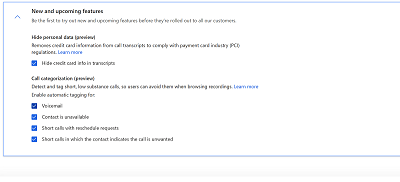
啟用簡短通話的通話分類 (預覽版)
[本區段是發行前版本文件,並且隨時可能變更。]
重要
- 這是預覽功能。
- 預覽功能不供生產時使用,而且可能功能受限。 這些功能應受補充使用規定規範,並且是在正式發行前先行推出,讓客戶可以搶先體驗並提供意見反應。
如果您已選擇自動錄製以錄製所有客戶通話,則可以啟用通話分類來協助銷售團隊快速找出不含有用內容的通話,例如進入語音信箱的通話和未接聽的通話。 其他資訊:檢視用於短期間通話的分類標記 (預覽版)
移至新功能以及近期即將推出的功能區段、選取通話分類 (預覽版),並選取您想要系統偵測和標記的通話類型。
![[新功能以及即將推出的功能] 區段的螢幕擷取畫面,其中包含用於啟用預覽功能的切換以及分類選項](media/call-categorization-preview.png)
找不到應用程式中的功能嗎?
有幾種可能性:
- 您沒有使用此功能的必要授權。 查看比較表和 授權指南以了解根據您的授權可使用哪些功能。
- 您沒有使用此功能的必要安全性角色。
- 若要設定或安裝功能,您必須有系統管理員和自訂角色
- 若要使用銷售相關功能,您必須有主要銷售角色
- 某些工作需要特定功能角色。
- 您的系統管理員並未開啟該功能。
- 您的組織正在使用自訂應用程式。 確切步驟請洽詢您的系統管理員。 本文章中所述的步驟係專用於銷售中心和 Sales Professional 等現成應用程式。
![交談智慧設定中 [通話提供者和錄製] 頁面的螢幕擷取畫面。](media/ci-call-providers.png)